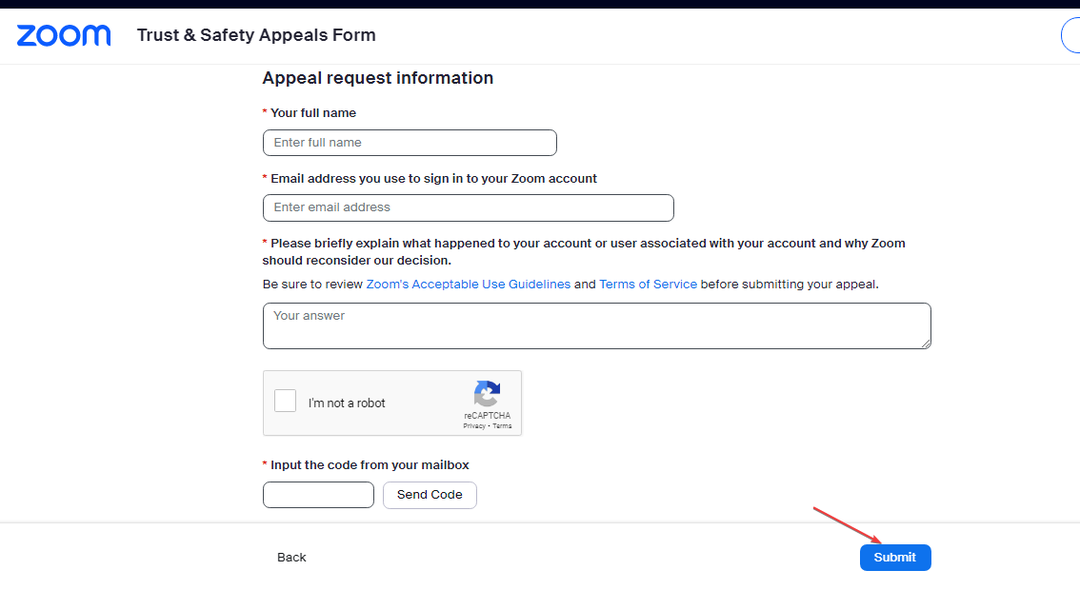Pārliecinieties, vai jūsu interneta savienojums ir stabils
- Šī kļūda var parādīties, ja sapulces ID ir nepareizs vai jūsu interneta savienojums ir vājš.
- Lai to novērstu, sazinieties ar sapulces rīkotāju, lai apstiprinātu informāciju, notīriet tālummaiņas kešatmiņu vai atkārtoti instalējiet lietotni.
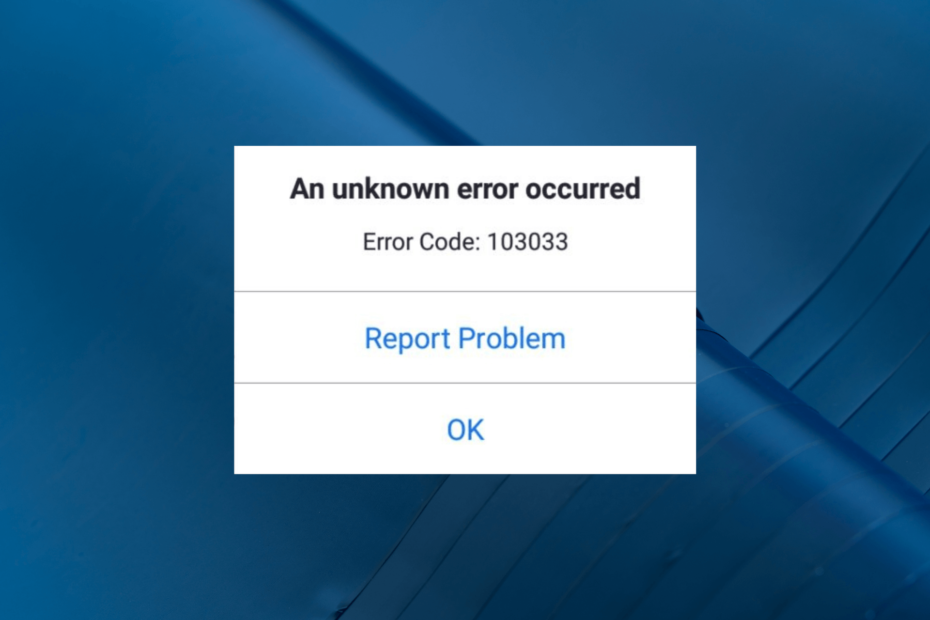
XINSTALĒT, NOklikšķinot uz LEJUPIELĀDES FAILA
- Lejupielādējiet Restoro datora labošanas rīku kas nāk ar patentētām tehnoloģijām (pieejams patents šeit).
- Klikšķis Sākt skenēšanu lai atrastu Windows problēmas, kas varētu izraisīt datora problēmas.
- Klikšķis Remontēt visu lai novērstu problēmas, kas ietekmē datora drošību un veiktspēju.
- Restoro ir lejupielādējis 0 lasītāji šomēnes.
Daudzi mūsu lasītāji sūdzējās par to, ka, mēģinot pievienoties sapulcei, ir saskārušies ar tālummaiņas kļūdas kodu 103033. Šī problēma parasti rodas, ja jūsu e-pasta ID nav reģistrēts vai izlaists reģistrācijas laikā. Tālāk ir sniegti mūsu risinājumi problēmas novēršanai tūlīt pēc iespējamo cēloņu izskaidrošanas.
Kas izraisa tālummaiņas kļūdas kodu 103033?
Šai tālummaiņas kļūdai var būt dažādi iemesli; daži no tiem ir minēti šeit:
- Tālummaiņas servera problēmas - Ja tālummaiņas serveris nedarbojas vai ir iekšēja kļūda, jūs varat redzēt šo kļūdu. Pārbaudiet servera statusu lai pārliecinātos.
- interneta pieslēgums – Lai izmantotu šīs saziņas lietotnes, interneta savienojumam jābūt stabilam. Ja nē, iespējams, redzēsit šo kļūdu. Izmēģiniet tīkla savienojuma problēmu novēršana.
- Jūsu e-pasta ID nav reģistrēts – Ja reģistrācijas laikā jūsu e-pasta ID tika izlaists, iespējams, nevarēsit piekļūt sapulcei. Sazinieties ar sapulces vadītāju.
- Novecojusi lietotne – Ir svarīgi regulāri atjaunināt tādas lietotnes kā Zoom, jo novecojusi lietotne var radīt dažādas problēmas. Pārbaudiet, vai nav atjauninājumu, un pārliecinieties, ka jums ir jaunākā versija.
Tātad, šie ir kļūdas koda cēloņi; pāriesim pie risinājumiem.
Ko es varu darīt, lai labotu tālummaiņas kļūdas kodu 103033?
Pirms papildu problēmu novēršanas darbību veikšanas apsveriet iespēju veikt šādas pārbaudes:
- Restartējiet lietotni Zoom
- Sazinieties ar savu sapulces rīkotāju.
- Izmēģiniet servera statusa pārbaude lai nodrošinātu Zoom darbību.
- Pārbaudiet sapulces ID un sapulces laiku.
- Restartējiet maršrutētāju.
- Mēģiniet izmantot VPN un mēģiniet pievienoties sapulcei. Ja varat to apmeklēt, tas nozīmē, ka tā varētu būt ģeogrāfiskā ierobežojuma kļūda.
Ja šie nelielie uzlabojumi nepalīdzēja, pārejiet pie detalizētajām problēmu novēršanas darbībām.
1. Palaidiet interneta savienojumu problēmu risinātāju
- Nospiediet Windows + es lai atvērtu Iestatījumi lietotne.
- Iet uz Sistēma, pēc tam noklikšķiniet Problēmu novēršana.
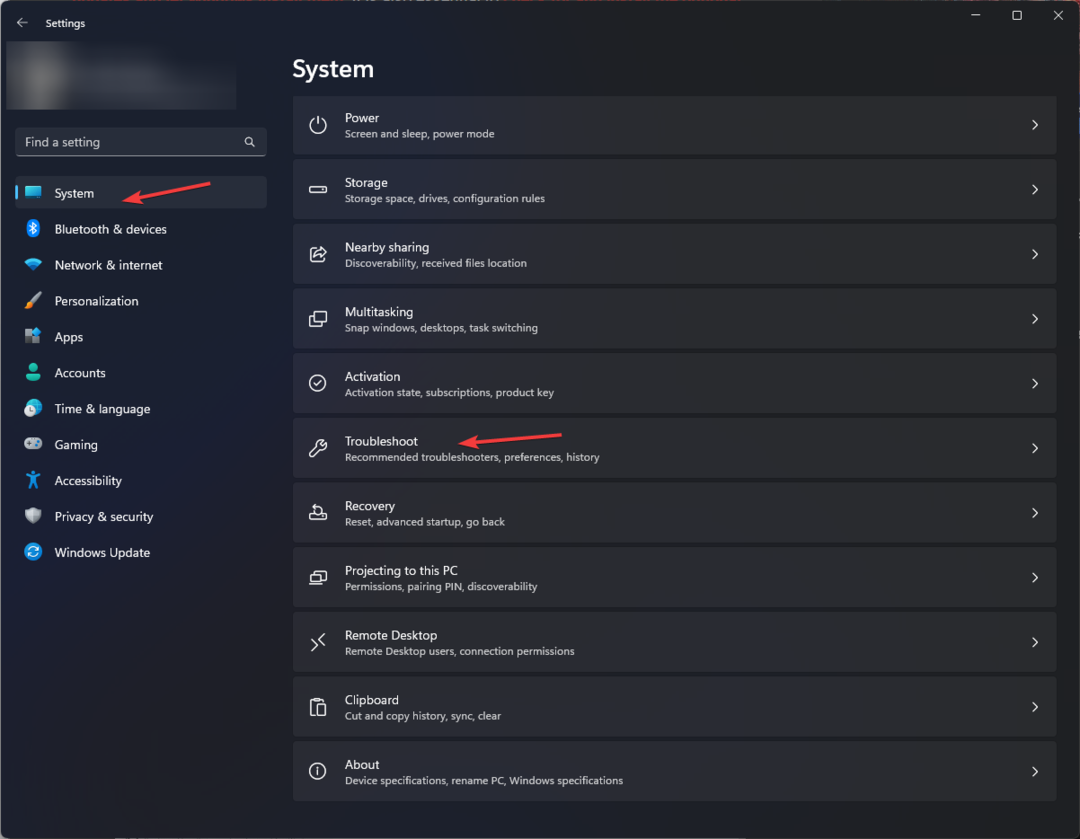
- Klikšķis Citi problēmu risinātāji.
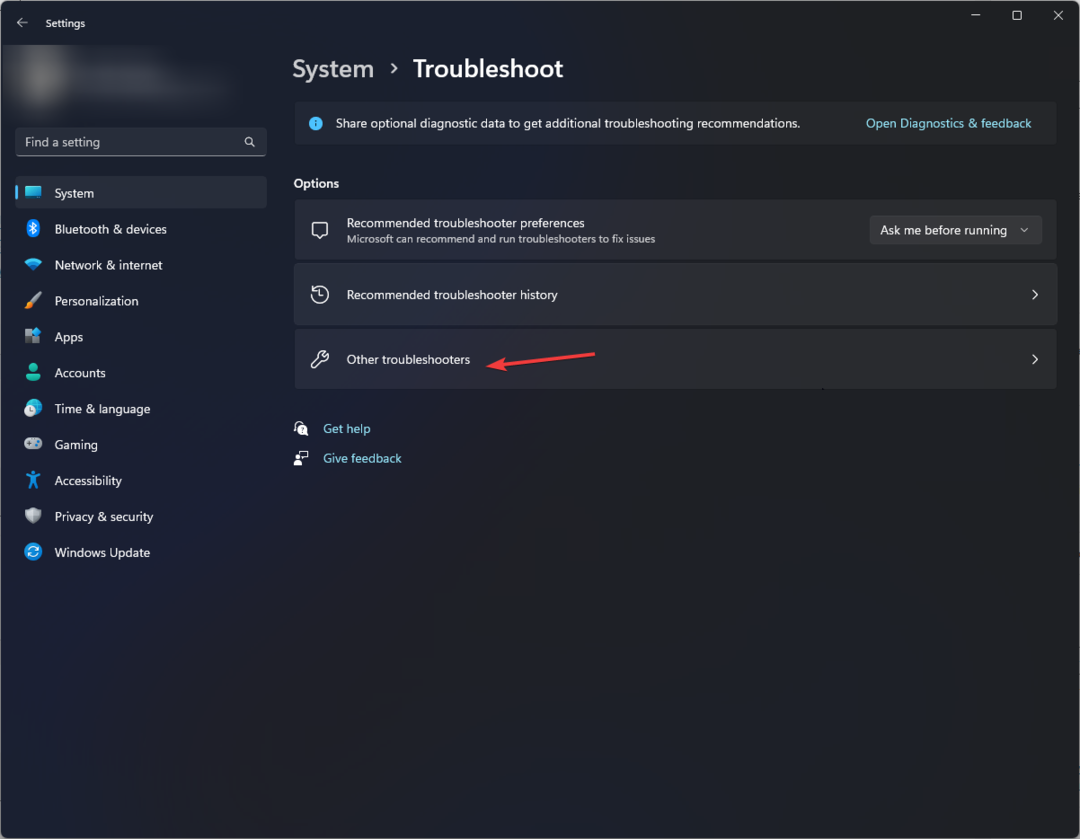
- Atrodiet Interneta savienojumi un noklikšķiniet Skrien.
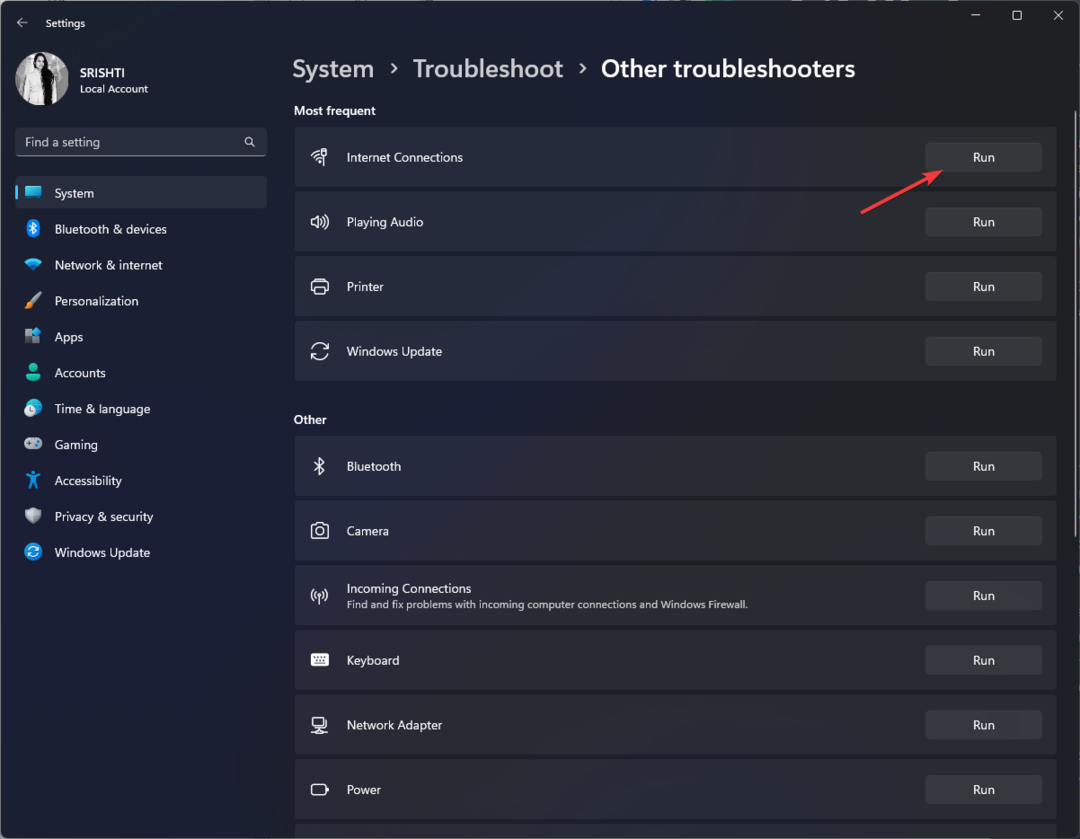
- Izpildiet ekrānā redzamos norādījumus, lai pabeigtu procesu.
2. Notīriet lietotnes Zoom kešatmiņu
- Palaidiet Tālummaiņa lietotne.
- Dodieties uz Profila bilde un noklikšķiniet Iestatījumi.
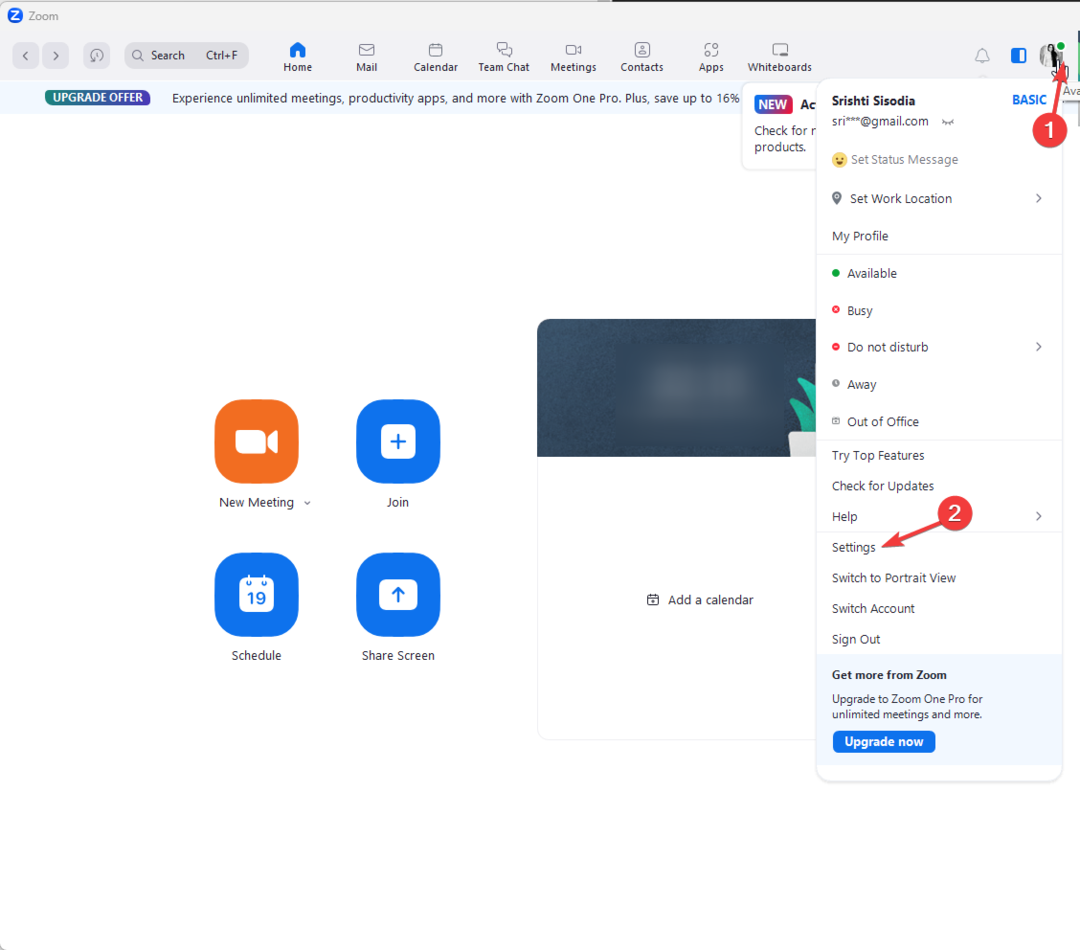
- Klikšķis Tālummaiņas lietotnes.
- Zem Zoom Apps vietējo lietotņu dati un sīkfaili, noklikšķiniet uz Skaidrs pogu.
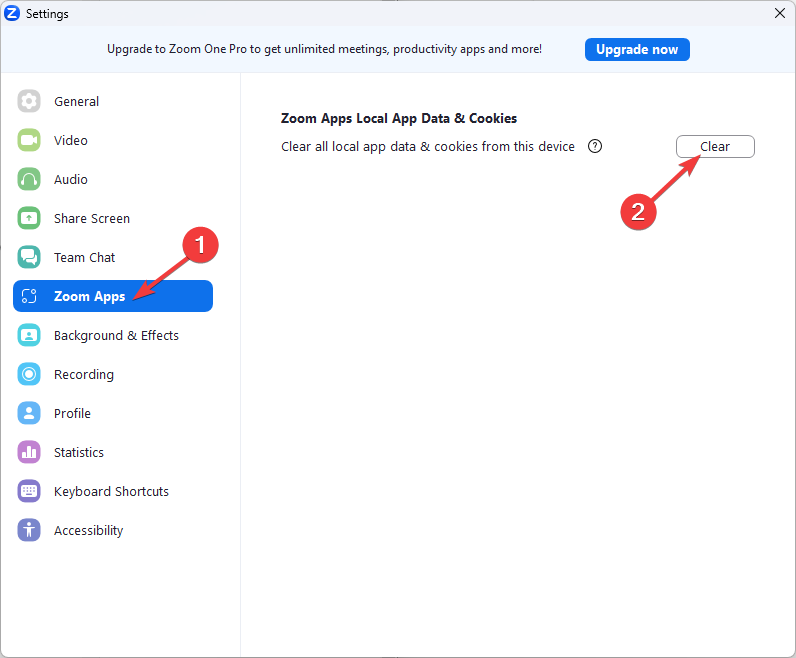
- Tagad restartējiet lietotni Zoom un mēģiniet pievienoties sapulcei.
- WebEx vs Zoom: kā izvēlēties sev piemērotāko
- GoTo Meeting vs Zoom: kurš no tiem ir labāks 2023. gadā?
3. Pārinstalējiet Zoom
- Nospiediet pogu Windows atslēga, tips vadības panelisun noklikšķiniet uz Atvērt.
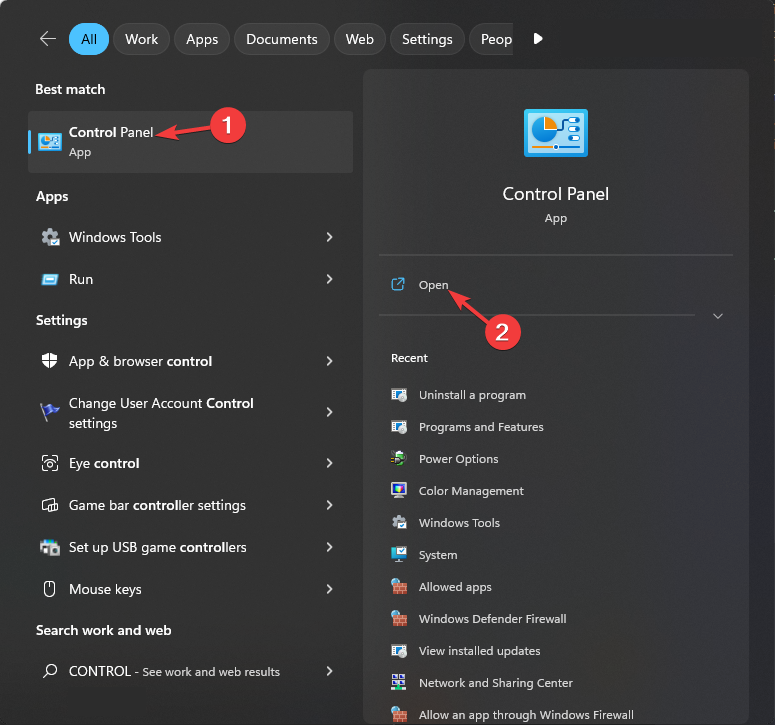
- Izvēlieties Skatīt pēc kā Kategorijaun noklikšķiniet uz Atinstalējiet programmu.
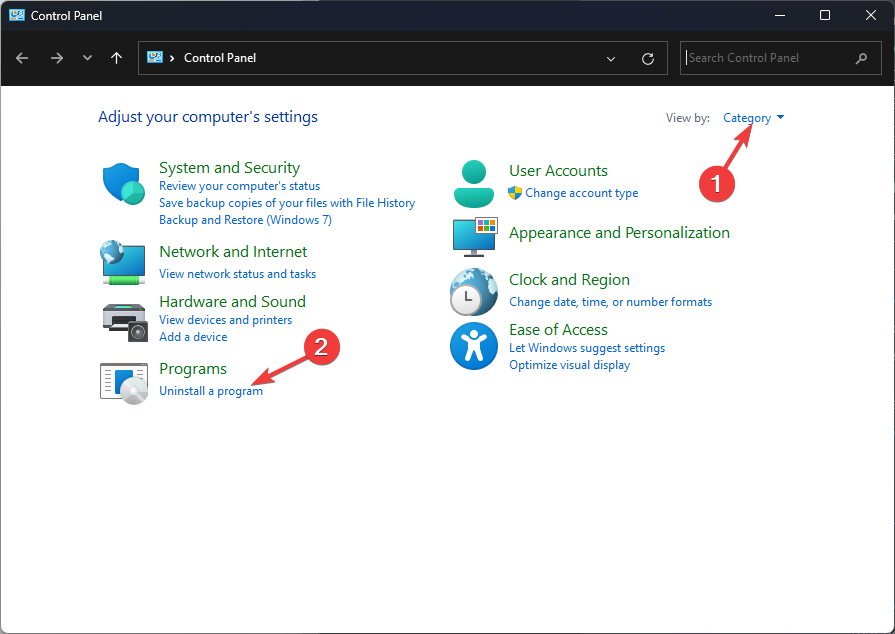
- Klikšķis Tālummaiņa un atlasiet Atinstalēt.
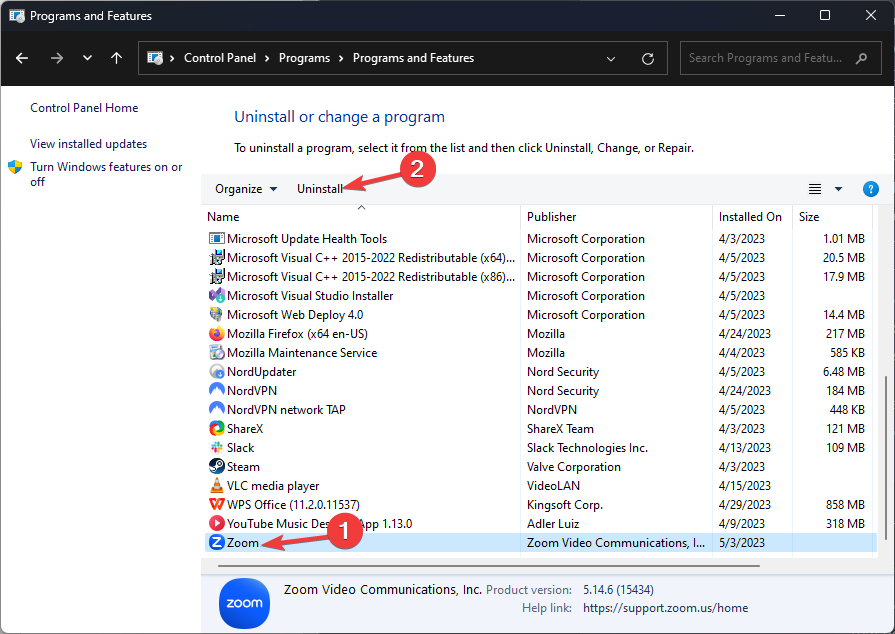
- Tagad dodieties uz Zoom vietni un noklikšķiniet uz Lejupielādēt.
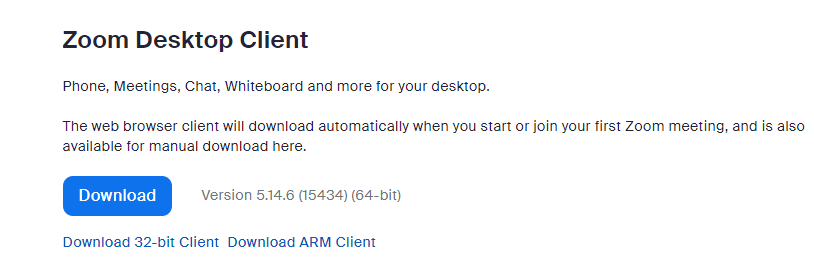
- Veiciet dubultklikšķi uz faila, lai sāktu instalēšanu.
- Izpildiet ekrānā redzamos norādījumus, lai pabeigtu procesu.
4. Pievienojiet tālummaiņu ugunsmūra izņēmumu sarakstam
- Nospiediet pogu Windows atslēga, tips vadības panelis, un noklikšķiniet Atvērt.
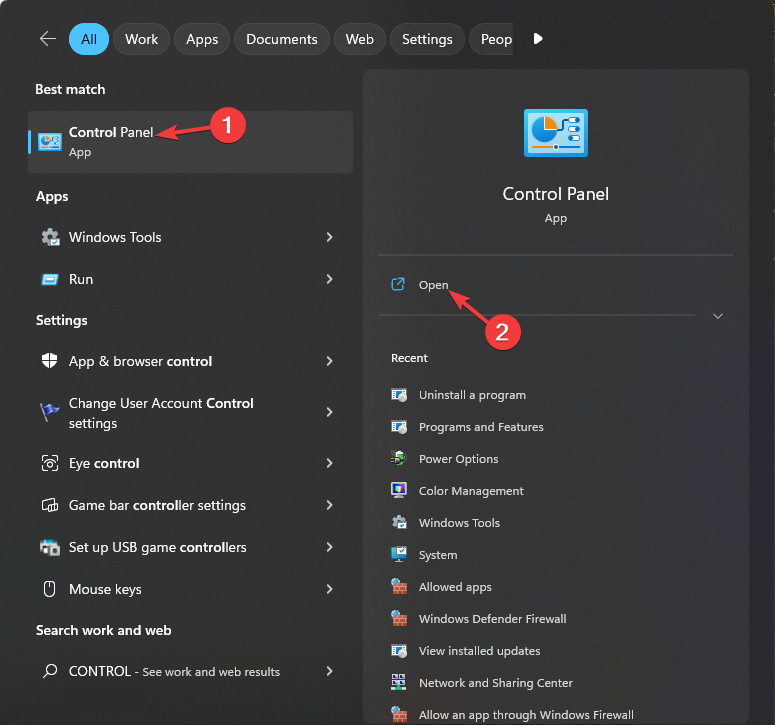
- Izvēlieties Skatīt pēc kā Kategorija un noklikšķiniet Sistēma un drošība.
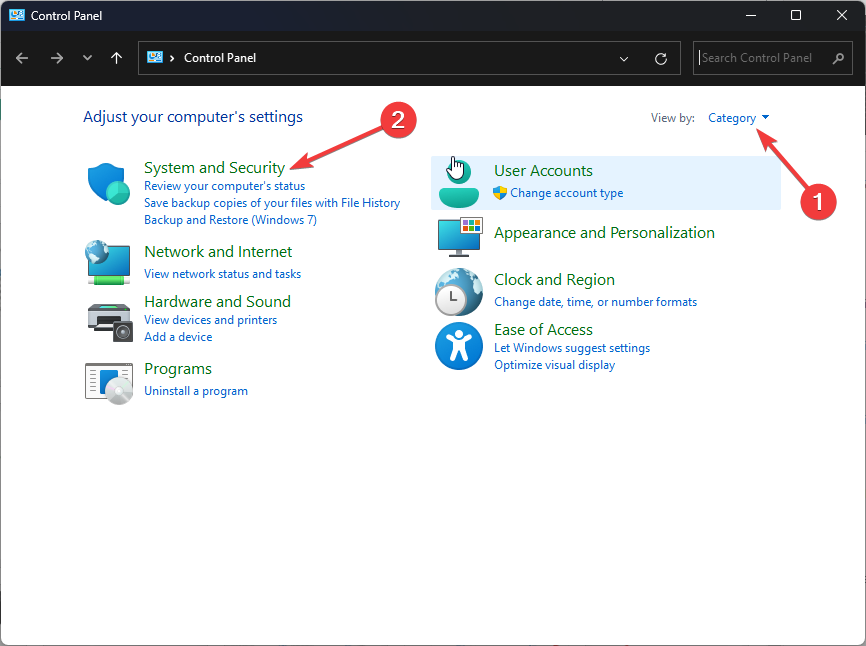
- Klikšķis Windows Defender ugunsmūris.
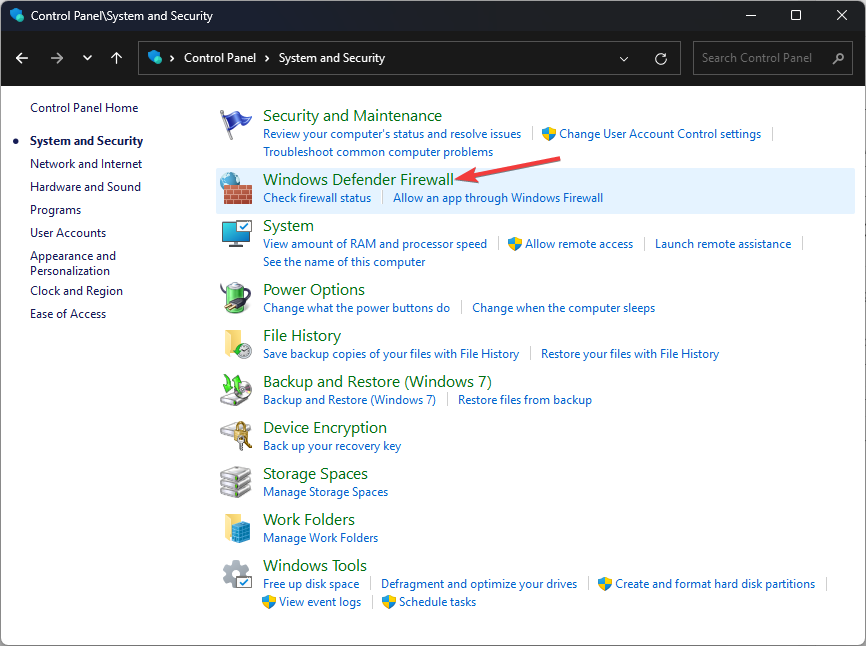
- Tagad noklikšķiniet Atļaujiet lietotni vai līdzekli, izmantojot Windows Defender ugunsmūri.
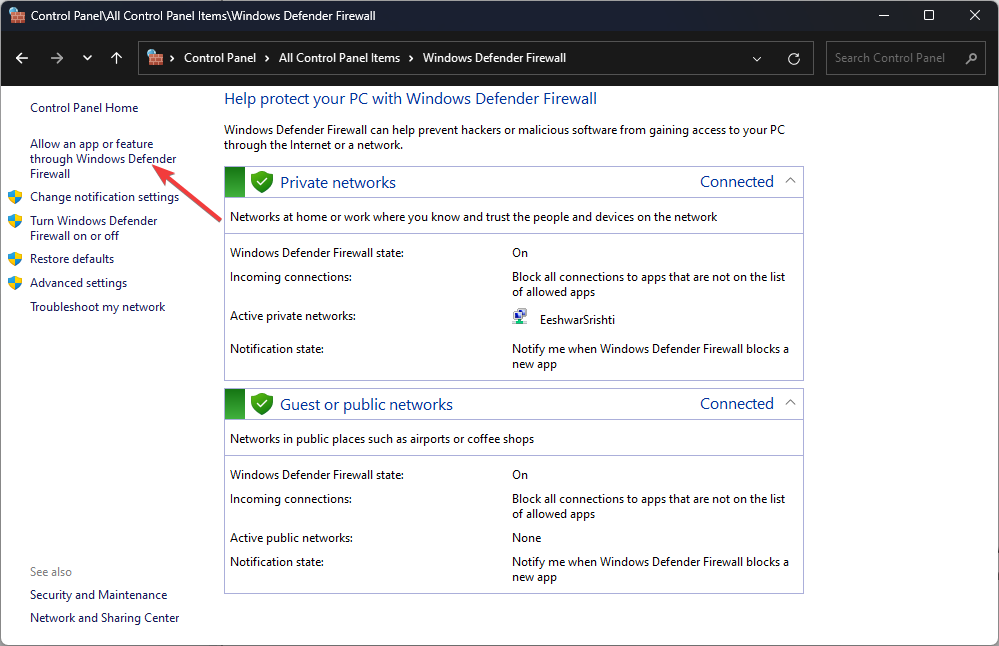
- Klikšķis Mainiet iestatījumus.
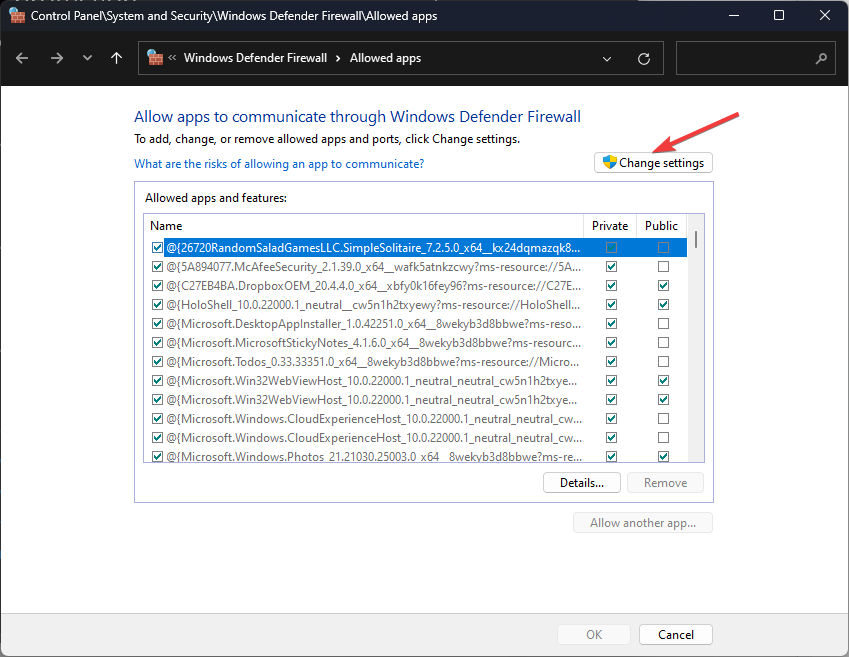
- Izvēlieties Atļaut citu lietotni.
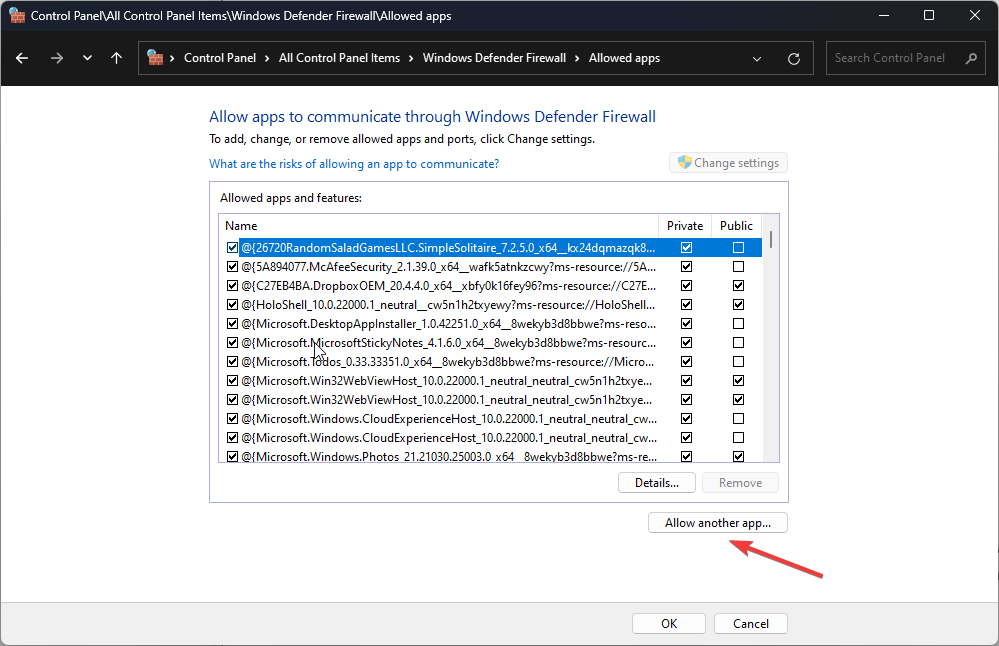
- Noklikšķiniet uz Pārlūkot opciju un atlasiet Tālummaiņa.
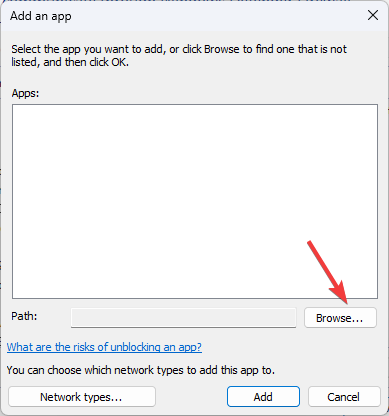
- Pēc tam noklikšķiniet uz Pievienot opciju.
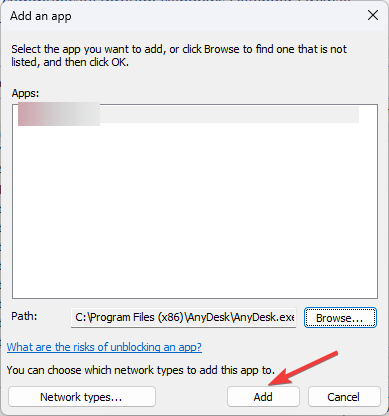
- Pārliecinieties par Zoom video konference lietotne, Privāts un Publisks opcijas ir atlasītas
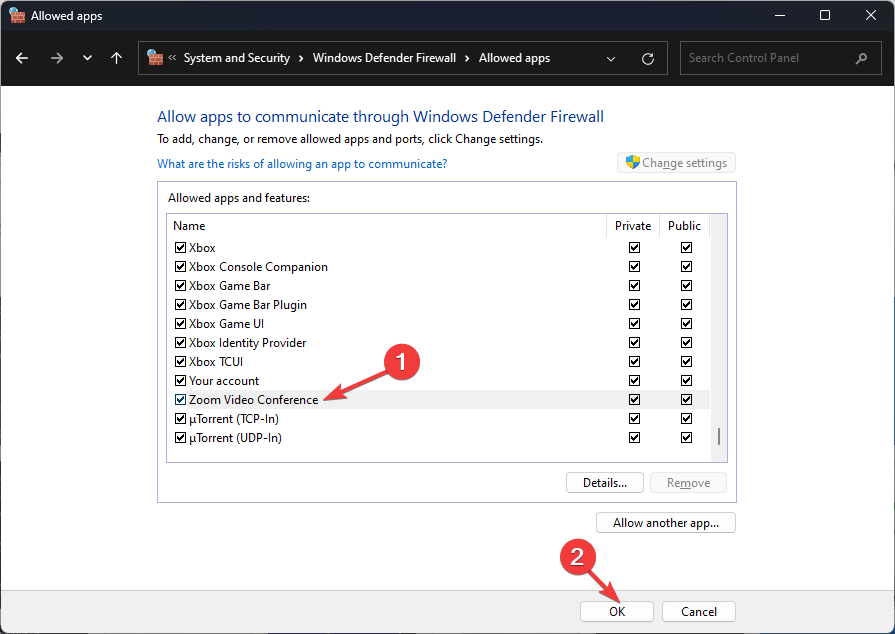
- Klikšķis labi lai aizvērtu logu.
Ja tas jums nedarbojas, varat īslaicīgi atspējojiet ugunsmūri un mēģiniet vēlreiz izveidot savienojumu.
Ja nekas jums nelīdzēja, jums jādodas uz Tālummaiņas atbalsts lapu un izvēlieties atbilstošo kategoriju un reģistrējiet savu vaicājumu.
Šīs ir metodes, kuras varat izmantot, lai labotu tālummaiņas kļūdas kodu 103033, lai bez papildu problēmām varētu pievienoties tīmekļsemināram vai sapulcei.
Ja jums ir kādi jautājumi vai ieteikumi, nekautrējieties pieminēt tos tālāk sniegtajā komentāru sadaļā.
Vai joprojām ir problēmas? Labojiet tos, izmantojot šo rīku:
SPONSORĒTS
Ja iepriekš minētie padomi neatrisina jūsu problēmu, jūsu datorā var rasties dziļākas Windows problēmas. Mēs rekomendējam lejupielādējot šo datora labošanas rīku (TrustPilot.com novērtēts kā lieliski), lai tās viegli risinātu. Pēc instalēšanas vienkārši noklikšķiniet uz Sākt skenēšanu pogu un pēc tam nospiediet Remontēt visu.